10 Mengatasi Masalah Ide Saat Tongkat Fire Amazon Anda Tidak Berfungsi
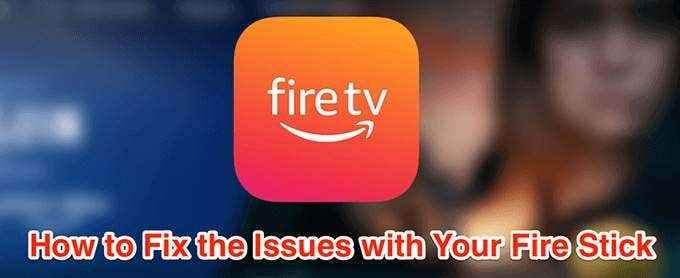
- 902
- 84
- Luis Baumbach
Amazon Fire Stick hadir dengan banyak fitur dan ada banyak aplikasi pihak ketiga yang dapat Anda instal untuk memperluas fungsinya. Kadang -kadang, Anda mungkin menemukan bahwa tongkat api Anda tidak berfungsi. Anda dapat melihat layar kosong, masalah dengan konten streaming, atau remote untuk mengontrol fitur tidak akan berfungsi.
Terlepas dari masalahnya, ada beberapa cara untuk memperbaikinya saat tongkat api amazon Anda tidak berfungsi.
Daftar isi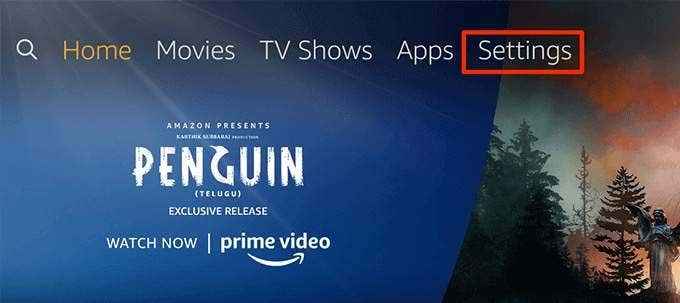
- Gulir ke kanan dan pilih opsi yang mengatakan TV api saya.
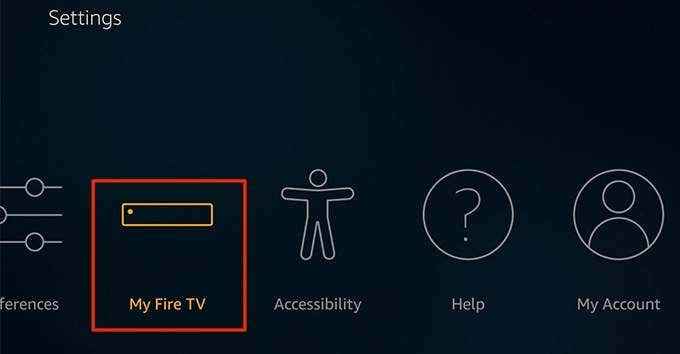
- Gulir ke bawah dan klik Mengulang kembali pilihan.
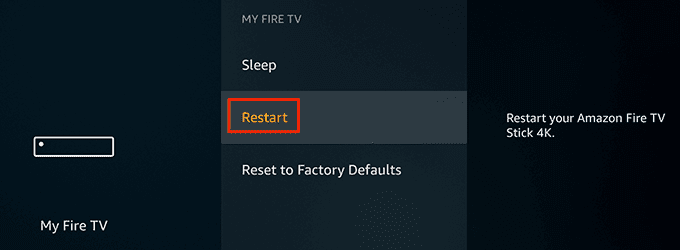
- Pilih Mengulang kembali di prompt yang muncul di layar Anda. Tongkat api Anda akan reboot.
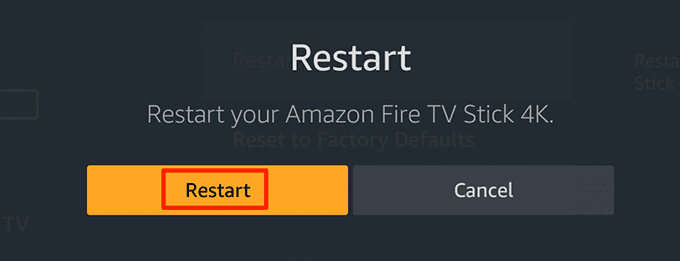
Perbaiki masalah mirroring layar pada tongkat api
Jika Anda mengalami masalah mencerminkan layar perangkat Anda ke tongkat api, Anda harus memastikan perangkat Anda kompatibel dengan fitur tersebut. Tongkat api tidak mendukung perangkat berikut untuk mirroring layar.
- Perangkat iOS yang termasuk iPhone dan iPad.
- Semua komputer Mac.
Anda dapat menggunakan perangkat Android tetapi harus menjalankan Android 4.2 atau lebih baru. Versi sebelumnya tidak didukung.
Anda juga harus memastikan stick api Anda mendukung mirroring layar:
- Tekan dan tahan Rumah Tombol di remote Anda.
- Jika Anda melihat Mirroring Opsi, itu berarti stick api Anda mendukung mencerminkan perangkat Anda ke tongkat.
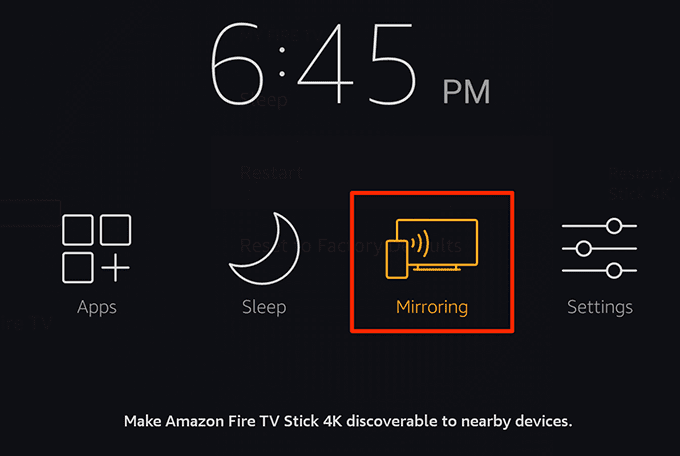
Perbaiki masalah layar kosong dengan tongkat api
Jika Anda menyalakan tongkat api dan hanya menunjukkan layar kosong, ini bisa menjadi hasil dari koneksi kabel yang longgar atau rusak.
- Pastikan Anda menggunakan kabel yang datang dengan tongkat api Anda.
- Pastikan kabel HDMI dicolokkan dengan benar ke TV/layar Anda.
- Ganti kabel HDMI jika tidak dalam kondisi baik.
- Mulai ulang tongkat api Anda beberapa kali.
Memperbaiki masalah buffering pada tongkat api
Buffering adalah masalah umum yang Anda hadapi saat streaming konten online. Salah satu cara untuk memperbaikinya adalah dengan mematikan opsi pemantauan data pada tongkat api Anda.
- Pilih Pengaturan dari layar tongkat api utama.
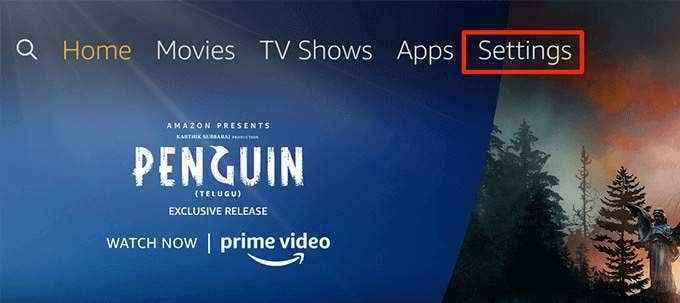
- Gulir ke kanan dan pilih Preferensi pilihan.
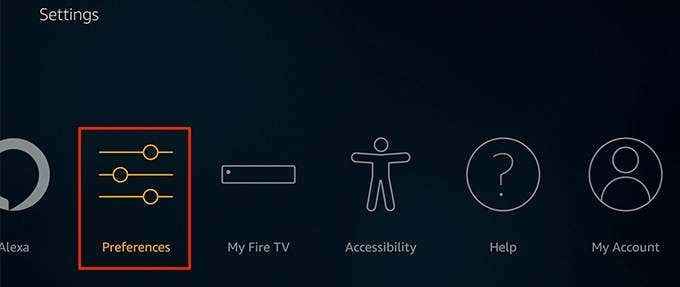
- Klik Pemantauan data pilihan.
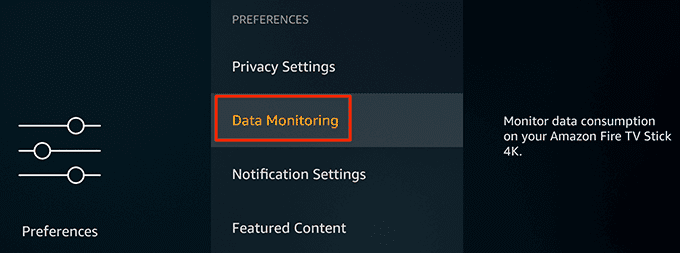
- Pilih Pemantauan data pilihan.
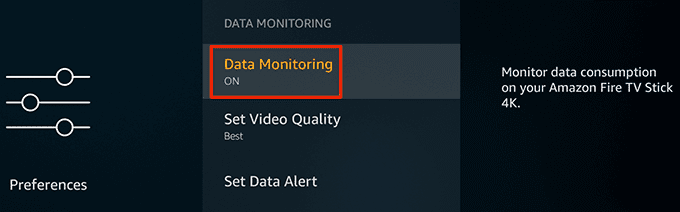
- Opsi sekarang harus dimatikan.
Perbaiki aplikasi crash di tongkat api
Jika satu atau beberapa aplikasi terlalu sering macet di fire stick Anda, Anda dapat memperbaikinya dengan membersihkan cache dan file data untuk aplikasi tersebut. Dalam beberapa kasus, Anda dapat menginstal ulang aplikasi untuk memperbaiki masalah mereka.
- Klik Pengaturan Opsi di layar utama.
- Pilih Aplikasi di layar berikut.
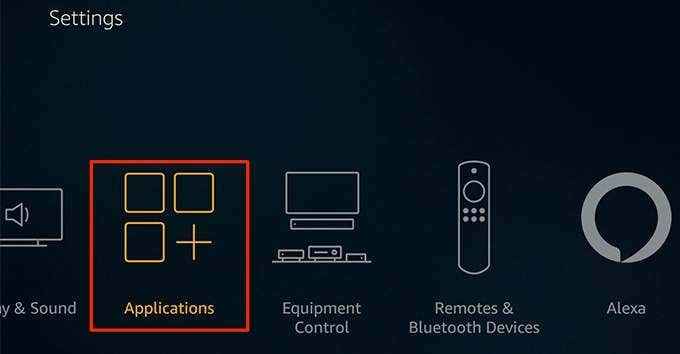
- Memilih Kelola aplikasi yang diinstal Untuk melihat aplikasi Anda.
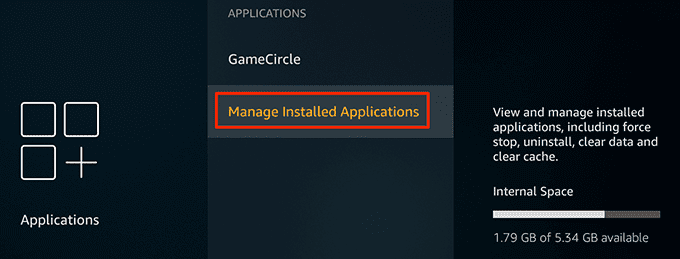
- Pilih aplikasi yang Anda miliki dan klik.
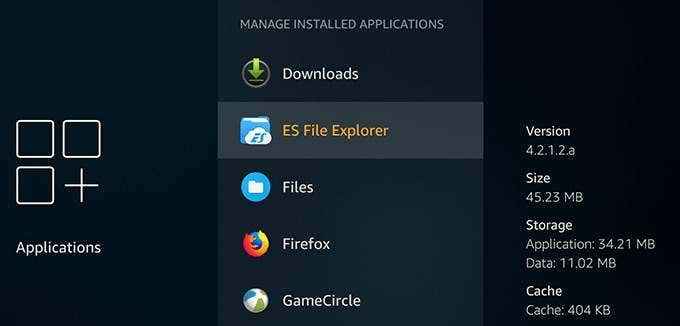
- Gulir ke bawah dan pilih Hapus cache pilihan.
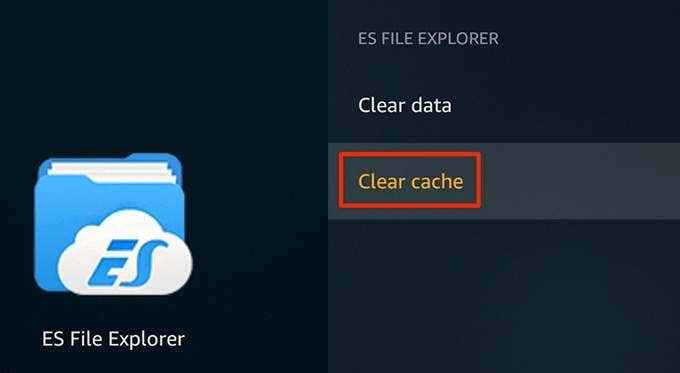
- Pilih Hapus data opsi juga.
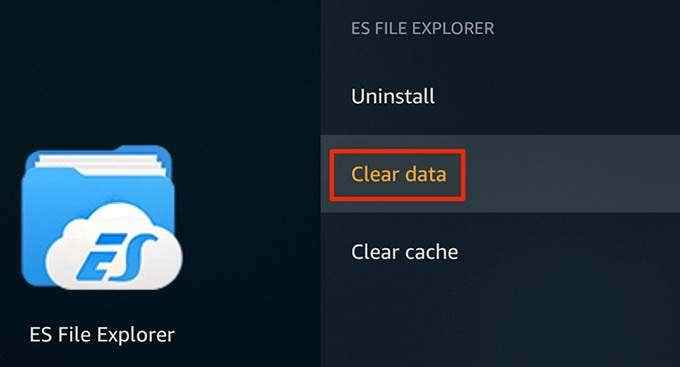
- Luncurkan aplikasi, dan jika masih menyebabkan masalah, pilih Uninstall Untuk menghapus aplikasi.
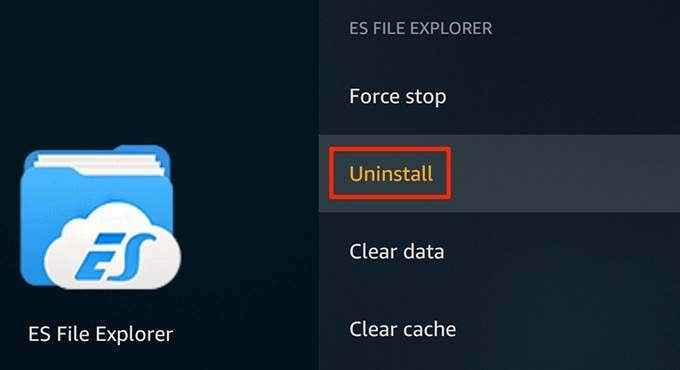
- Redownload aplikasi ke tongkat api Anda dari Amazon Appstore.
Hentikan tongkat api dari membaca layar Anda
Jika tongkat api Anda membaca semua konten di layar Anda dengan keras, itu bukan masalah tetapi fitur yang disertai tongkat. Anda dapat menonaktifkan fitur untuk menghilangkan gangguan ini.
- Akses Pengaturan Opsi dari layar utama.
- Gulir ke kanan dan pilih Aksesibilitas pilihan.
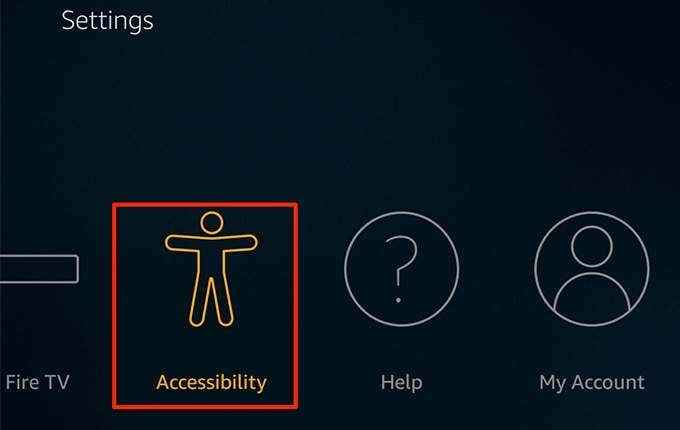
- Memilih Voiceview pilihan.
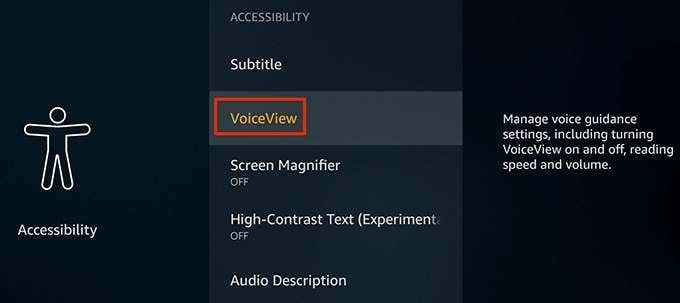
- Putar Voiceview opsi off.
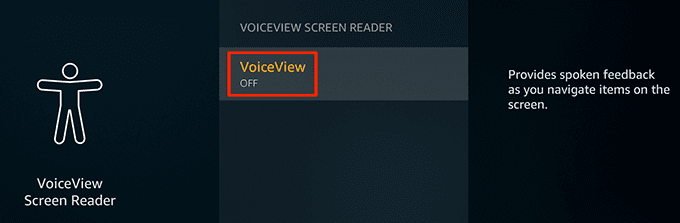
Perbaiki masalah internet di fire stick
Jika Anda memiliki masalah yang menghubungkan ke internet di fire stick Anda, pertama -tama pastikan bahwa koneksi internet Anda aktif dan berhasil. Kemudian, reboot modem Anda dan koneksi kembali tongkat api Anda padanya.
Anda dapat lupa dan terhubung kembali ke jaringan wifi Anda sebagai berikut.
- Buka Pengaturan Menu dari layar beranda Anda.
- Pilih Jaringan di layar berikut.
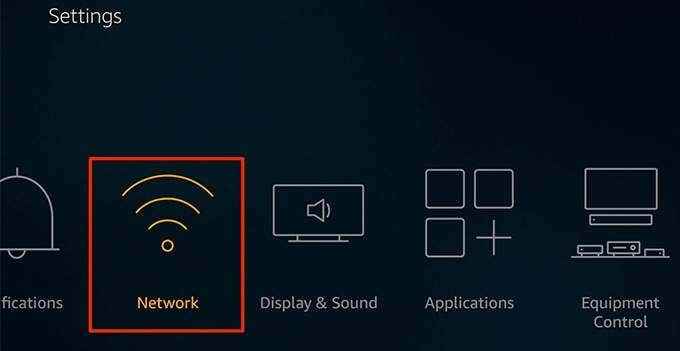
- Pilih jaringan wifi Anda dan tekan tombol hamburger pada remote tongkat api Anda.
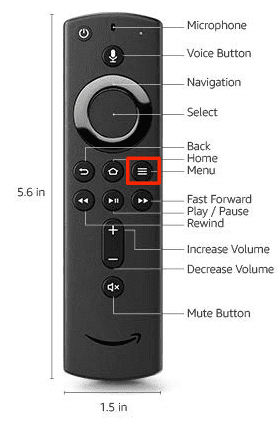
- Terhubung kembali ke jaringan wifi Anda.
Perbaiki masalah jarak jauh Fire Stick
Adalah umum untuk memiliki masalah dengan remote tongkat fire amazon Anda tidak berfungsi dan ada cara mudah untuk memperbaiki masalah ini. Lebih sering daripada tidak, remote Anda tidak memiliki baterai aktif dan berfungsi di atasnya dan itulah alasannya tidak bekerja dengan tongkat Anda.
Anda dapat mengonfirmasi sebagai berikut.
- Buka Pengaturan Layar di Tongkat Api Anda.
- Pilih Remote & Bluetooth Devices pilihan.
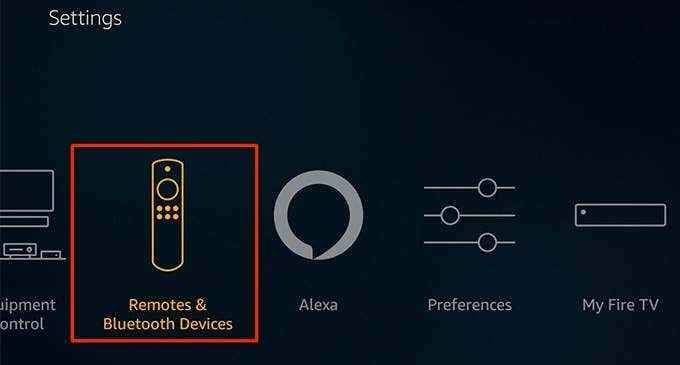
- Klik Amazon Fire TV Remotes pilihan.
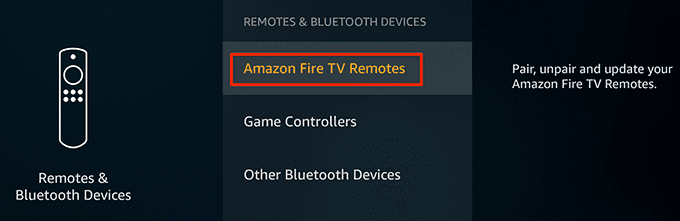
- Pilih remote Anda di daftar dan lihat apa Baterai opsi mengatakan. Jika dikatakan Mati, Baterai Anda sudah mati dan Anda perlu menggantinya.
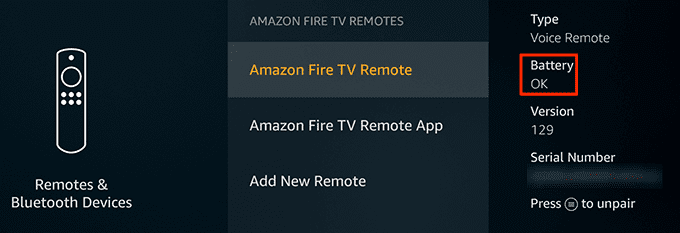
- Atau, Anda dapat menggunakan aplikasi Fire Stick untuk mengontrol tongkat api Anda dari smartphone Anda.
Perbarui Tongkat Api Anda
Seperti komputer dan smartphone Anda, Amazon Fire Stick Anda menerima pembaruan perangkat lunak untuk memperbaiki bug dan meningkatkan pengalaman Anda. Jika Anda sudah lama tidak memperbarui tongkat Anda, saatnya untuk memperbaiki masalah.
- Luncurkan Pengaturan Menu di tongkat api Anda.
- Pilih TV api saya pilihan.
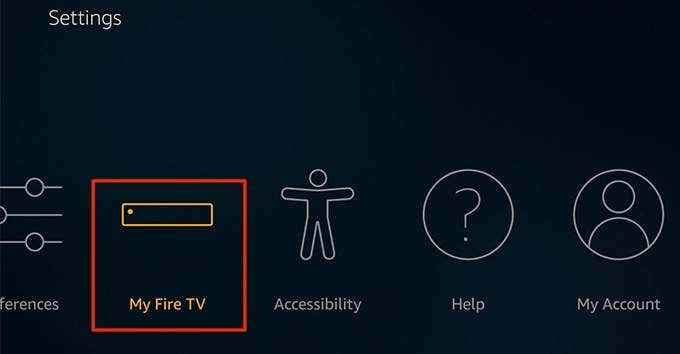
- Klik Tentang di layar berikut.
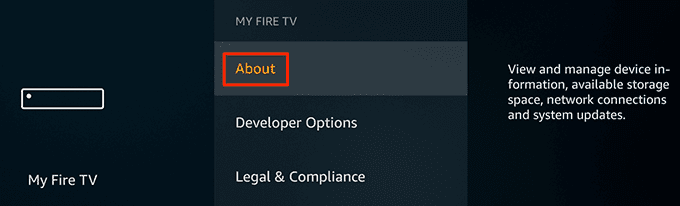
- Pilih Memasang pembaharuan Jika pembaruan tersedia untuk diinstal.
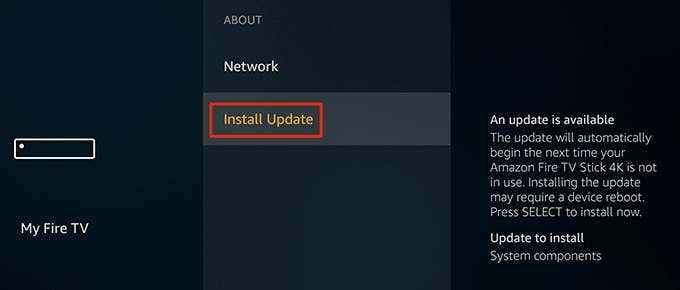
Setel ulang tongkat api amazon Anda
Jika masalah Anda tetap ada, satu hal terakhir yang dapat Anda lakukan adalah mengatur ulang tongkat api Anda ke pengaturan pabrik. Ini akan mengatur ulang semua pengaturan, aplikasi, dan preferensi pada tongkat Anda.
- Akses Pengaturan Menu di tongkat Anda.
- Gulir ke kanan dan pilih TV api saya.
- Gulir ke bawah dan klik Setel ulang ke default pabrik pilihan.
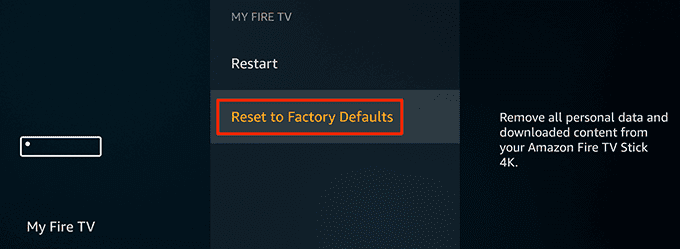
- Anda akan mendapatkan prompt menanyakan apakah Anda ingin mengatur ulang tongkat. Klik Mengatur ulang untuk melanjutkan.
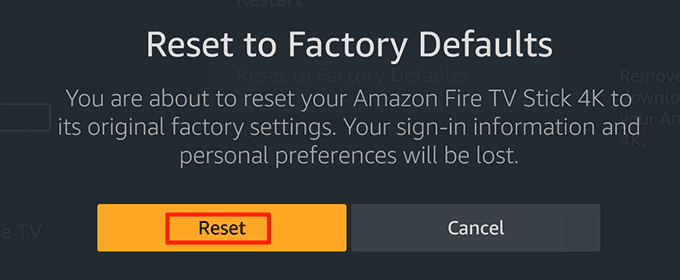
Tongkat api Anda kemudian akan mengharuskan Anda untuk menghubungkan ulang akun Amazon Anda dengannya.
Apa cara Anda yang lebih disukai untuk menonton konten online? Apakah Anda menggunakan perangkat seperti Amazon Fire Stick untuk mengakses konten online? Beri tahu kami di komentar di bawah.

